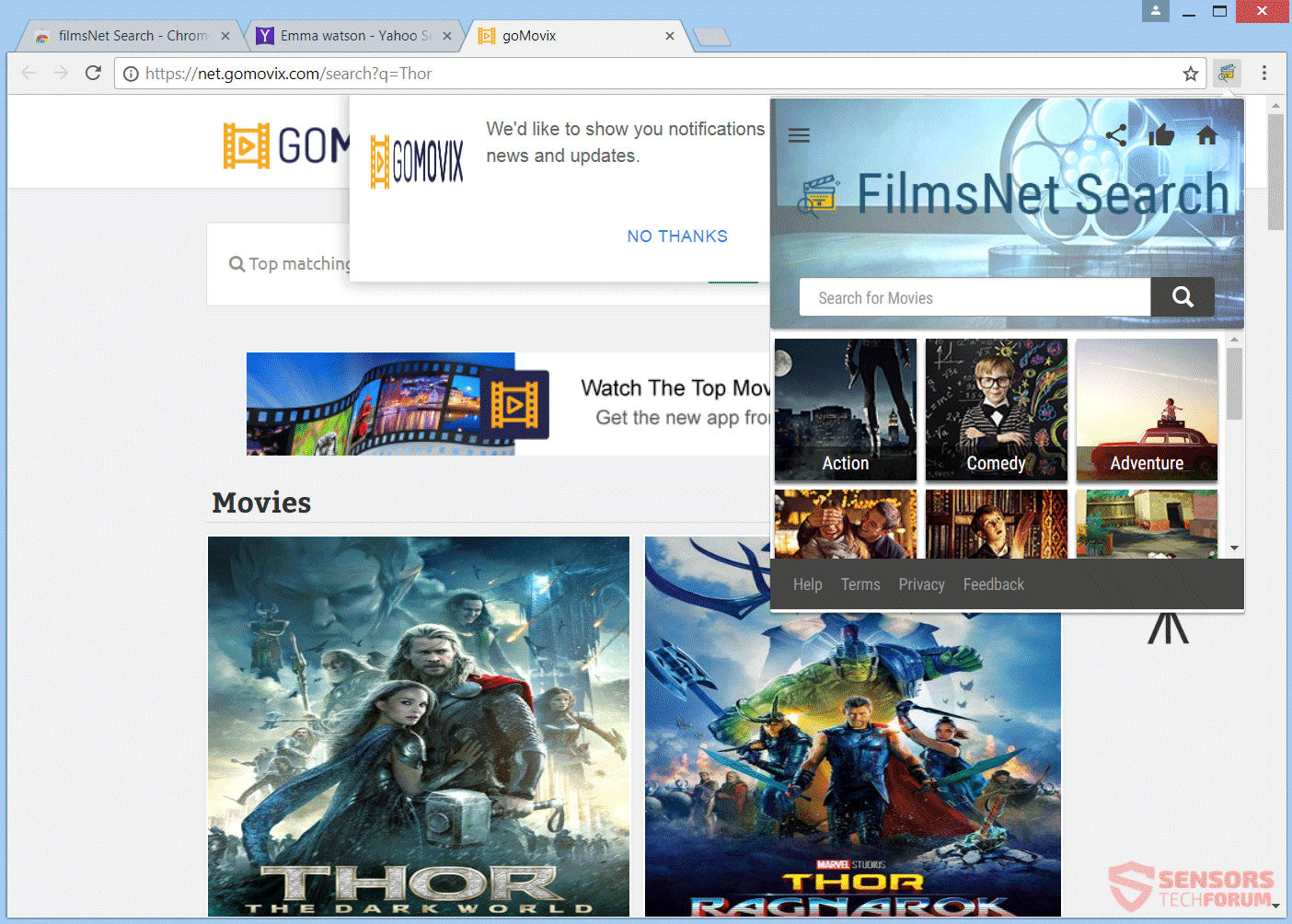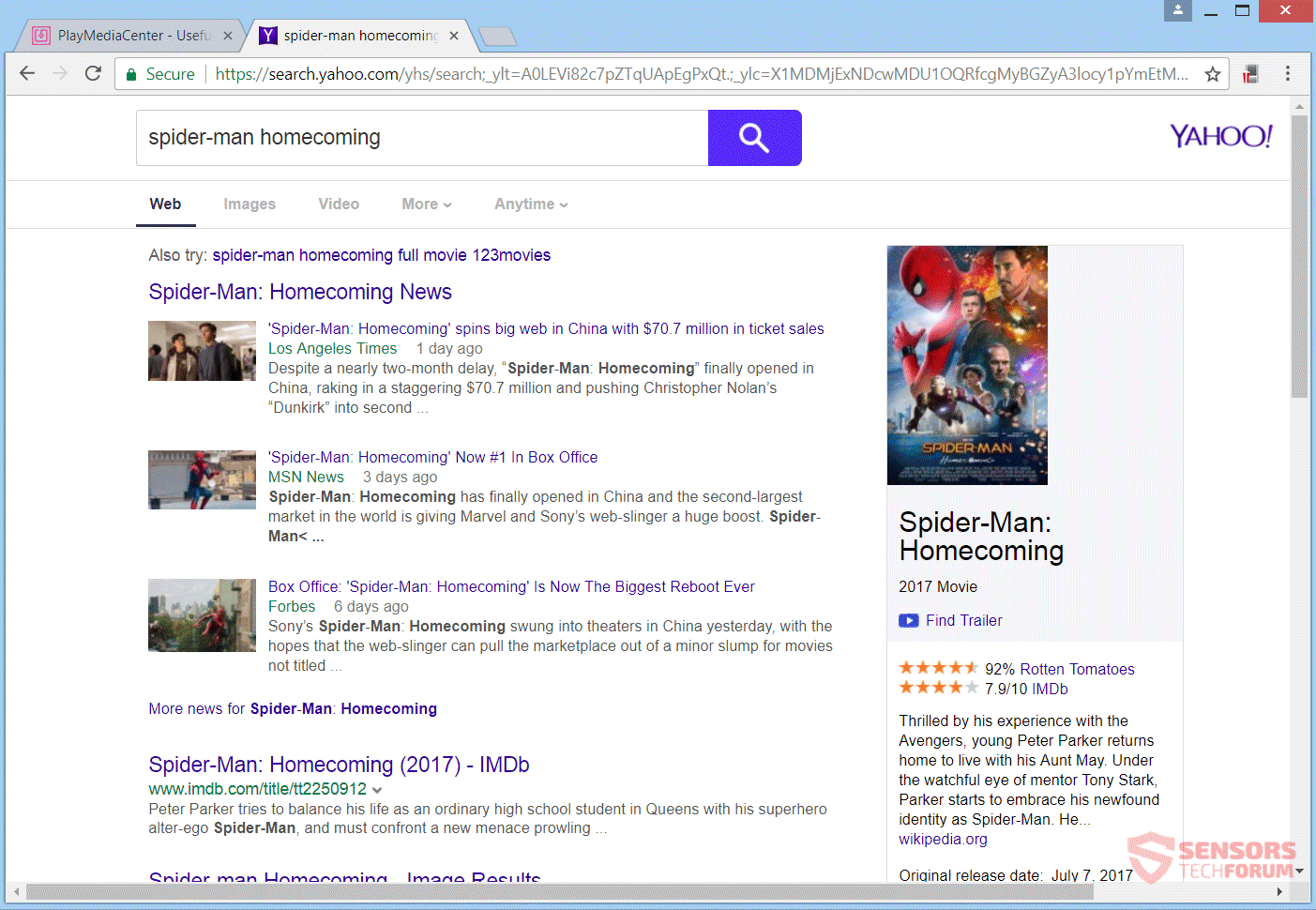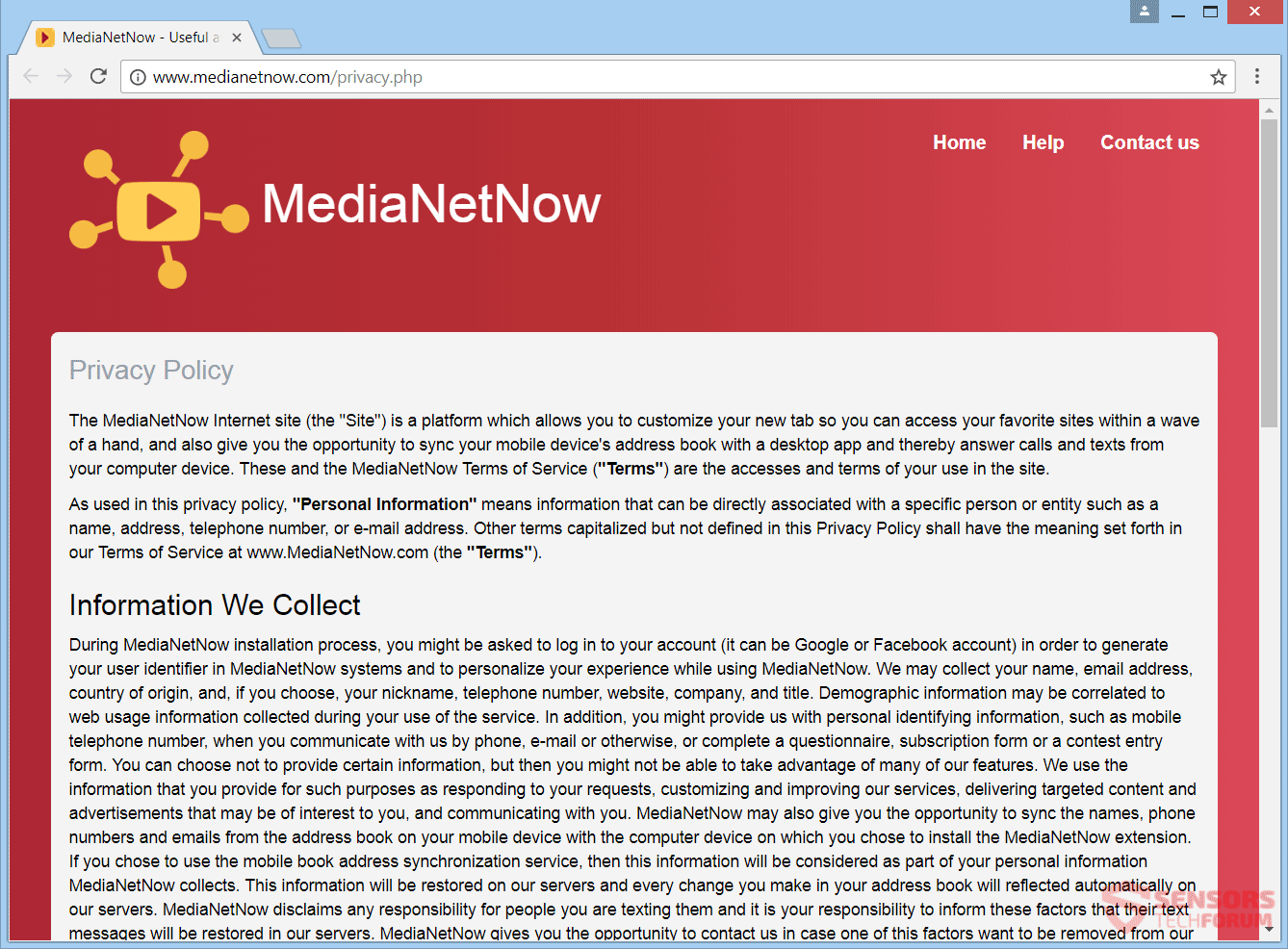Denne artikel vil hjælpe dig til at fjerne FilmsNet Søg fuldt. Følg browser hijacker fjernelse instruktioner de i slutningen af artiklen.
FilmsNet Søg er en browser flykaprer omdirigere. Forlængelsen og dens hjemmeside vil omdirigere dig til en populær søgemaskine som Yahoo! Søg eller til en vis søgeplatform til film. Derfra, du kan finde dig selv på sider med masser af reklamer og sponsoreret indhold, der går gennem denne flykaprer. Den flykaprer vil ændre startsiden, ny fane, og søgeindstillinger for browser applikationer, du har på din computer maskine.

Trussel Summary
| Navn | FilmsNet Søg |
| Type | Browser Hijacker, PUP |
| Kort beskrivelse | Hver browser på computeren kunne blive berørt. Den flykaprer kan omdirigere dig og vil vise masser af reklamer. |
| Symptomer | Browser indstillinger, som er ændret, er hjemmesiden, søgemaskine og den nye fane. |
| Distributionsmetode | Freeware installationer, Bundtede pakker |
| Værktøj Detection |
Se, om dit system er blevet påvirket af malware
Hent
Værktøj til fjernelse af malware
|
| Brugererfaring | Tilmeld dig vores forum at diskutere FilmsNet-søgning. |

FilmsNet-søgning - distributionsmetoder
FilmsNet Søg kan distribueres via forskellige metoder. En af disse metoder er gennem tredjeparts installationer. Disse installationsprogrammet opsætninger kommer fra medfølgende programmer og freeware, der kan indstilles til at installere ekstra indhold som standard på din computer. Typisk, der kan ske uden meddelelse. Du har måske prøvet at installere en medieafspiller eller gratis software og fik dine browserindstillinger modificeret af flykaprer. For at undgå uønskede programmer påvirker din pc er doable, hvis du finder Brugerdefineret eller Avanceret indstillinger. Der skal du være i stand til at fravælge hvad du ikke ønsker,.
Browseren hijacker omdirigering er også distribueres via Chrome Webshop under navnet FilmsNet Søg som det fremgår af nedenstående skærmbillede:
FilmsNet Søg kunne distribueres via andre metoder, ligesom add-ons eller browserudvidelser der installere på din browser (som den, der vises ovenfor). Andre distributions- måder bruge reklamer, såsom bannere, pop-ups, pop-unders, og omdirigere links. Sponsorerede annoncer, herunder målrettet indhold på mistænkelige hjemmesider kunne distribuere flykaprer, for. Disse hjemmesider kan også være partnere eller datterselskaber af den FilmsNet Søg website og service. Disse browsere kan blive påvirket: Mozilla Firefox, Google Chrome, Internet Explorer og Safari.

FilmsNet-søgning - tekniske data
FilmsNet Søg er en browser hijacker omdirigering. Du vil få omdirigeret, når du bruger sine tjenester, fra links, annoncer og sider hostes af sin søgemaskine. Den vigtigste side kan ses fra skærmbilledet nedenfor:
Følgende web-domæner er relateret til flykaprer:
- c.gomovix.com
- movie.eanswers.com
- playmediacenter.com
Den FilmsNet Søg browser hijacker vil omdirigere dig, hvis du bruger sine tjenester og interagere med links, annoncer og andet indhold fra sine søgesider. Hvis du bruger sin søgemaskine til at søge på nettet, du vil blive omdirigeret til sin søgeresultatside. Nedenfor kan du se en typisk reklame indlæses fra flykaprer:
Vær opmærksom på at hver søgning, som du gør på dens sider vil sende oplysninger til servere tilsluttet denne FilmsNet Søg flykaprer. Siderne vises i ovenstående og nederste billede kan erstatte hjemmesiden, ny fane og standardsøgemaskine af hver browser, du har installeret.
Hvis du har FilmsNet Søg udvidelse relateret til flykaprer på din pc, alle berørte browsere vil blive ændret af ondsindet program, da det vil:
- Læs og ændre alle dine data på de websteder, du besøger
- Skift dine søgeindstillinger til: movie.eanswers.com
Skærmbilledet, der vises under afsnit viser, hvad der er et af resultaterne, når du forsøger at lave en søgeforespørgsel gennem FilmsNet Søg søgelinjen. Det kunne omdirigere dig til en anden søgeside, som er relateret til flykaprer eller til en søgemaskine, der ligner eller er Yahoo!. Hver søgestrengen i søgeresultaterne vil blive filtreret og sendt til servere, der er forbundet med malware udviklere. Således, alt det, du giver som oplysninger vil blive indsamlet af browseren flykaprer.
I tilfælde anden søgemaskine belastninger snarere end Yahoo! en, hjemmesiden kunne indlæse endnu flere reklamer og omdirigeringer, der kunne placere browser cookies på din computer system, og de kunne spore dine online vaner. Andre, mere avancerede tracking-teknologier kunne have været brugt, for. Vær på vagt over de oplysninger, du giver om sådanne søgesider, især på dem, forbundet med FilmsNet Søg. Afstå fra at klikke på mistænkelige reklamer og links, der kan dukke op.

FilmsNet-søgning - Privatlivspolitik
Du kan få adgang til Fortrolighedspolitik side af den FilmsNet Søg hjemmeside ved at klikke på sidefoden link på sin søgevinduet. Politikken giver lige nok klarhed om dataindsamlingen udført af browseren flykaprer. Nedenfor, du kan se præcis, hvilke oplysninger kan fås ved henvendelse dig, når du bruger noget af FilmsNet Søg service.
Du kan se et eksempel på fortrolighedspolitik i nedenstående skærmbillede:
Følgende oplysninger kan indsamles fra dig, i henhold til politikken:
- Dit navn
- Email adresse
- Oprindelsesland
- Alias
- Telefon nummer
- Din hjemmeside (hvis du har sådan)
- Firma og Stilling
- Oplysninger, du giver (Via afstemninger osv)
Cookies er forbundet med browserkapring stedet og tjenesteydelser af FilmsNet Søg er også faldet med dem at erhverve mere information relateret til din internet aktivitet og vaner. Den FilmsNet Søg service kunne indsamle endnu flere data, som du kunne identificeres.
Afslutningsvis, du skal være på vagt over for, hvilke oplysninger du giver ud til søgemaskiner og hjemmesider. I tilfælde af at du ikke kan lide tanken om alle oplysninger, der skal erhverves om dig af denne browser flykaprer eller dets tjenester, bør du overveje at fjerne det.

Fjern FilmsNet-søgning effektivt
At fjerne FilmsNet Søg manuelt fra din computer, følge instruktionerne trin-for-trin fjernelse leveres nedenfor. Hvis den manuelle fjernelse ikke slippe af med den flykaprer omdirigering og dens filer helt, du skal søge efter og fjerne eventuelle rester med en avanceret anti-malware værktøj. Et sådant program kan holde din computer sikker i fremtiden.
- Vinduer
- Mac OS X
- Google Chrome
- Mozilla Firefox
- Microsoft Edge
- Safari
- Internet Explorer
- Stop push-pop op-vinduer
Sådan fjernes FilmsNet Search fra Windows.
Trin 1: Scan efter FilmsNet-søgning med SpyHunter Anti-Malware-værktøj



Trin 2: Start din pc i fejlsikret tilstand





Trin 3: Afinstaller FilmsNet Search og relateret software fra Windows
Afinstaller Steps til Windows 11



Afinstaller Steps til Windows 10 og ældre versioner
Her er en metode i nogle få nemme trin, der bør være i stand til at afinstallere de fleste programmer. Uanset om du bruger Windows 10, 8, 7, Vista eller XP, disse skridt vil få arbejdet gjort. At trække det program eller dets mappe til papirkurven kan være en meget dårlig beslutning. Hvis du gør det, stumper og stykker af programmet er efterladt, og det kan føre til ustabile arbejde på din PC, fejl med filtypen foreninger og andre ubehagelige aktiviteter. Den rigtige måde at få et program fra din computer er at afinstallere det. For at gøre dette:


 Følg anvisningerne ovenfor, og du vil afinstallere de fleste programmer.
Følg anvisningerne ovenfor, og du vil afinstallere de fleste programmer.
Trin 4: Rens eventuelle registre, Created by FilmsNet Search on Your PC.
De normalt målrettede registre af Windows-maskiner er følgende:
- HKEY_LOCAL_MACHINE Software Microsoft Windows CurrentVersion Run
- HKEY_CURRENT_USER Software Microsoft Windows CurrentVersion Run
- HKEY_LOCAL_MACHINE Software Microsoft Windows CurrentVersion RunOnce
- HKEY_CURRENT_USER Software Microsoft Windows CurrentVersion RunOnce
Du kan få adgang til dem ved at åbne Windows Registry Editor og slette eventuelle værdier, oprettet af FilmsNet Search der. Dette kan ske ved at følge trinene nedenunder:


 Tip: For at finde en virus-skabt værdi, du kan højreklikke på det og klikke "Modificere" at se, hvilken fil det er indstillet til at køre. Hvis dette er virus fil placering, fjerne værdien.
Tip: For at finde en virus-skabt værdi, du kan højreklikke på det og klikke "Modificere" at se, hvilken fil det er indstillet til at køre. Hvis dette er virus fil placering, fjerne værdien.
Video Removal Guide for FilmsNet Search (Vinduer).
Slip af med FilmsNet Search fra Mac OS X.
Trin 1: Uninstall FilmsNet Search and remove related files and objects





Din Mac vil så vise dig en liste over emner, starte automatisk når du logger ind. Kig efter eventuelle mistænkelige apps, der er identiske med eller ligner FilmsNet Search. Tjek den app, du ønsker at stoppe i at køre automatisk, og vælg derefter på Minus ("-") ikonet for at skjule det.
- Gå til Finder.
- I søgefeltet skriv navnet på den app, du vil fjerne.
- Over søgefeltet ændre to rullemenuerne til "System Files" og "Er Inkluderet" så du kan se alle de filer, der er forbundet med det program, du vil fjerne. Husk på, at nogle af filerne kan ikke være relateret til den app, så være meget forsigtig, hvilke filer du sletter.
- Hvis alle filerne er relateret, hold ⌘ + A knapperne til at vælge dem og derefter køre dem til "Affald".
I tilfælde af at du ikke kan fjerne FilmsNet Search via Trin 1 over:
I tilfælde af at du ikke finde virus filer og objekter i dine programmer eller andre steder, vi har vist ovenfor, kan du manuelt søge efter dem i bibliotekerne i din Mac. Men før du gør dette, læs den fulde ansvarsfraskrivelse nedenfor:



Du kan gentage den samme procedure med den følgende anden Bibliotek mapper:
→ ~ / Library / LaunchAgents
/Bibliotek / LaunchDaemons
Tip: ~ er der med vilje, fordi det fører til flere LaunchAgents.
Trin 2: Scan for and remove FilmsNet Search files from your Mac
Når du står over for problemer på din Mac som følge af uønskede scripts og programmer såsom FilmsNet Search, den anbefalede måde at eliminere truslen er ved hjælp af en anti-malware program. SpyHunter til Mac tilbyder avancerede sikkerhedsfunktioner sammen med andre moduler, der forbedrer din Mac's sikkerhed og beskytter den i fremtiden.
Video Removal Guide for FilmsNet Search (Mac)
Fjern FilmsNet Search fra Google Chrome.
Trin 1: Start Google Chrome, og åbn dropmenuen

Trin 2: Flyt markøren hen over "Værktøj" og derefter fra den udvidede menu vælge "Udvidelser"

Trin 3: Fra den åbnede "Udvidelser" Menuen lokalisere den uønskede udvidelse og klik på dens "Fjerne" knap.

Trin 4: Efter udvidelsen er fjernet, genstarte Google Chrome ved at lukke det fra den røde "X" knappen i øverste højre hjørne, og starte den igen.
Slet FilmsNet-søgning fra Mozilla Firefox.
Trin 1: Start Mozilla Firefox. Åbn menuen vindue:

Trin 2: Vælg "Add-ons" ikon fra menuen.

Trin 3: Vælg den uønskede udvidelse og klik "Fjerne"

Trin 4: Efter udvidelsen er fjernet, genstarte Mozilla Firefox ved at lukke det fra den røde "X" knappen i øverste højre hjørne, og starte den igen.
Afinstaller FilmsNet Search fra Microsoft Edge.
Trin 1: Start Edge-browser.
Trin 2: Åbn drop-menuen ved at klikke på ikonet i øverste højre hjørne.

Trin 3: Fra drop-menuen vælg "Udvidelser".

Trin 4: Vælg den formodede ondsindede udvidelse, du vil fjerne, og klik derefter på tandhjulsikonet.

Trin 5: Fjern den ondsindede udvidelse ved at rulle ned og derefter klikke på Afinstaller.

Fjern FilmsNet Search fra Safari
Trin 1: Start Safari-appen.
Trin 2: Efter at holde musen markøren til toppen af skærmen, klik på Safari-teksten for at åbne dens rullemenu.
Trin 3: Fra menuen, Klik på "Indstillinger".

Trin 4: Efter at, vælg fanen 'Udvidelser'.

Trin 5: Klik én gang på udvidelse, du vil fjerne.
Trin 6: Klik på 'Afinstaller'.

Et pop-up vindue vises beder om bekræftelse til at afinstallere forlængelsen. Vælg 'Fjern' igen, og FilmsNet Search fjernes.
Fjern FilmsNet Search fra Internet Explorer.
Trin 1: Start Internet Explorer.
Trin 2: Klik på tandhjulsikonet mærket 'Værktøjer' for at åbne drop-menuen og vælg 'Administrer tilføjelser'

Trin 3: I vinduet 'Administrer tilføjelser'.

Trin 4: Vælg den udvidelse, du vil fjerne, og klik derefter på 'Deaktiver'. Et pop-up vindue vises for at informere dig om, at du er ved at deaktivere den valgte udvidelse, og nogle flere tilføjelser kan være deaktiveret så godt. Lad alle boksene kontrolleret, og klik på 'Deaktiver'.

Trin 5: Efter den uønskede udvidelse er blevet fjernet, genstart Internet Explorer ved at lukke den fra den røde 'X'-knap i øverste højre hjørne, og start den igen.
Fjern push-meddelelser fra dine browsere
Sluk for push-meddelelser fra Google Chrome
Sådan deaktiveres push-meddelelser fra Google Chrome-browseren, Følg nedenstående trin:
Trin 1: Gå til Indstillinger i Chrome.

Trin 2: I Indstillinger, Vælg "Avancerede indstillinger":

Trin 3: Klik på “Indstillinger for indhold":

Trin 4: Åbn “underretninger":

Trin 5: Klik på de tre prikker, og vælg Bloker, Rediger eller fjern muligheder:

Fjern Push Notifications på Firefox
Trin 1: Gå til Firefox-indstillinger.

Trin 2: Gå til "Indstillinger", skriv "notifikationer" i søgefeltet, og klik "Indstillinger":

Trin 3: Klik på "Fjern" på ethvert websted, hvor du ønsker, at meddelelser er væk, og klik på "Gem ændringer"

Stop push-meddelelser på Opera
Trin 1: I opera, presse ALT+P for at gå til Indstillinger.

Trin 2: I Indstilling af søgning, skriv "Indhold" for at gå til Indholdsindstillinger.

Trin 3: Åbn underretninger:

Trin 4: Gør det samme som du gjorde med Google Chrome (forklaret nedenfor):

Fjern Push-underretninger på Safari
Trin 1: Åbn Safari-indstillinger.

Trin 2: Vælg det domæne, hvorfra du kan lide pop-op-pop op, og skift til "Nægte" fra "Give lov til".
FilmsNet Search-FAQ
What Is FilmsNet Search?
The FilmsNet Search threat is adware or browser omdirigering virus.
Det kan gøre din computer langsommere og vise reklamer. Hovedideen er, at dine oplysninger sandsynligvis bliver stjålet, eller at der vises flere annoncer på din enhed.
Skaberne af sådanne uønskede apps arbejder med ordninger for betaling pr. Klik for at få din computer til at besøge risikable eller forskellige typer websteder, der kan generere dem midler. Dette er grunden til, at de ikke engang er ligeglade med, hvilke typer websteder der vises på annoncerne. Dette gør deres uønskede software indirekte risikabelt for dit operativsystem.
What Are the Symptoms of FilmsNet Search?
Der er flere symptomer at se efter, når denne særlige trussel og også uønskede apps generelt er aktive:
Symptom #1: Din computer kan blive langsom og generelt have dårlig ydeevne.
Symptom #2: Du har værktøjslinjer, tilføjelser eller udvidelser på dine webbrowsere, som du ikke kan huske at have tilføjet.
Symptom #3: Du ser alle typer annoncer, som annoncesupporterede søgeresultater, pop op-vinduer og omdirigeringer vises tilfældigt.
Symptom #4: Du ser installerede apps på din Mac køre automatisk, og du kan ikke huske at have installeret dem.
Symptom #5: Du ser mistænkelige processer køre i din Jobliste.
Hvis du ser et eller flere af disse symptomer, så anbefaler sikkerhedseksperter, at du tjekker din computer for virus.
Hvilke typer uønskede programmer findes der?
Ifølge de fleste malware-forskere og cybersikkerhedseksperter, de trusler, der i øjeblikket kan påvirke din enhed, kan være useriøs antivirus-software, adware, browser hijackers, klikkere, falske optimizere og enhver form for PUP'er.
Hvad skal jeg gøre, hvis jeg har en "virus" like FilmsNet Search?
Med få enkle handlinger. Først og fremmest, det er bydende nødvendigt, at du følger disse trin:
Trin 1: Find en sikker computer og tilslut det til et andet netværk, ikke den, som din Mac blev inficeret i.
Trin 2: Skift alle dine passwords, fra dine e-mail-adgangskoder.
Trin 3: Aktiver to-faktor-autentificering til beskyttelse af dine vigtige konti.
Trin 4: Ring til din bank til ændre dine kreditkortoplysninger (hemmelig kode, etc.) hvis du har gemt dit kreditkort til nethandel eller har lavet online aktiviteter med dit kort.
Trin 5: Sørg for at ring til din internetudbyder (Internetudbyder eller operatør) og bed dem om at ændre din IP-adresse.
Trin 6: Skift din Wi-Fi-adgangskode.
Trin 7: (Valgfri): Sørg for at scanne alle enheder, der er tilsluttet dit netværk for vira, og gentag disse trin for dem, hvis de er berørt.
Trin 8: Installer anti-malware software med realtidsbeskyttelse på alle enheder, du har.
Trin 9: Prøv ikke at downloade software fra websteder, du ikke ved noget om, og hold dig væk fra websteder med lav omdømme i almindelighed.
Hvis du følger disse anbefalinger, dit netværk og alle enheder bliver betydeligt mere sikre mod enhver trussel eller informationsinvasiv software og også være virusfri og beskyttet i fremtiden.
How Does FilmsNet Search Work?
Når det er installeret, FilmsNet Search can indsamle data ved brug af trackere. Disse data handler om dine web-browsing-vaner, såsom de websteder, du besøger, og de søgetermer, du bruger. Det bruges derefter til at målrette dig med annoncer eller til at sælge dine oplysninger til tredjeparter.
FilmsNet Search can also download anden skadelig software til din computer, såsom virus og spyware, som kan bruges til at stjæle dine personlige oplysninger og vise risikable annoncer, der kan omdirigere til virussider eller svindel.
Is FilmsNet Search Malware?
Sandheden er, at PUP'er (adware, browser hijackers) er ikke vira, men kan være lige så farligt da de muligvis viser dig og omdirigerer dig til malware-websteder og svindelsider.
Mange sikkerhedseksperter klassificerer potentielt uønskede programmer som malware. Dette er på grund af de uønskede virkninger, som PUP'er kan forårsage, såsom at vise påtrængende annoncer og indsamle brugerdata uden brugerens viden eller samtykke.
About the FilmsNet Search Research
Indholdet udgiver vi på SensorsTechForum.com, this FilmsNet Search how-to removal guide included, er resultatet af omfattende forskning, hårdt arbejde og vores teams hengivenhed for at hjælpe dig med at fjerne det specifikke, adware-relateret problem, og gendan din browser og computersystem.
How did we conduct the research on FilmsNet Search?
Bemærk venligst, at vores forskning er baseret på uafhængig undersøgelse. Vi er i kontakt med uafhængige sikkerhedsforskere, takket være, at vi modtager daglige opdateringer om den seneste malware, adware, og browser hijacker definitioner.
Endvidere, the research behind the FilmsNet Search threat is backed with VirusTotal.
For bedre at forstå denne online trussel, Se venligst følgende artikler, som giver kyndige detaljer.